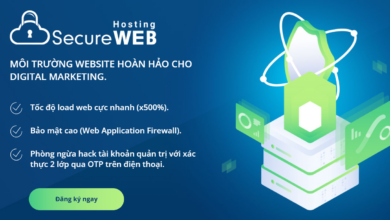Hướng dẫn thay đổi mật khẩu tài khoản website WordPress trên Secureweb hosting
Thay đổi mật khẩu tài khoản website thường xuyên giúp đảm bảo an toàn hoạt động và dữ liệu website. Tenten sẽ hướng dẫn Quý khách thay đổi mật khẩu của website WordPress trên dịch vụ Secureweb hosting.
Quý khách có thể tham khảo thêm các hướng dẫn của WordPress tại đây.
Bước 1: Quý khách đăng nhập trang quản trị Secuweb hosting, chọn mục MySql Manager.
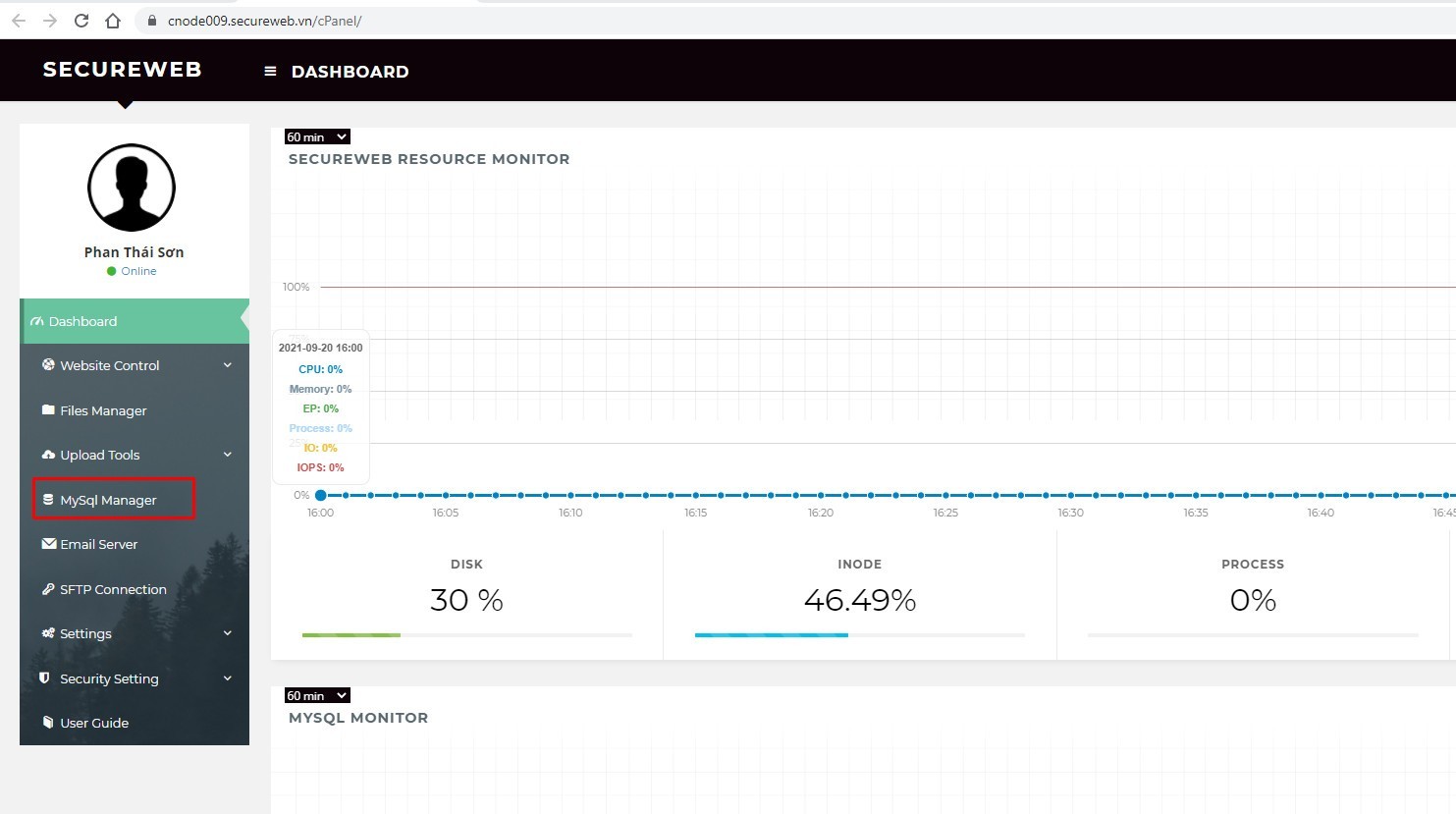
Bước 2: Login Database để thay đổi mật khẩu tài khoản.
Quý khách lựa chọn website cần thay đổi mật khẩu, chọn Login để đăng nhập vào Database.
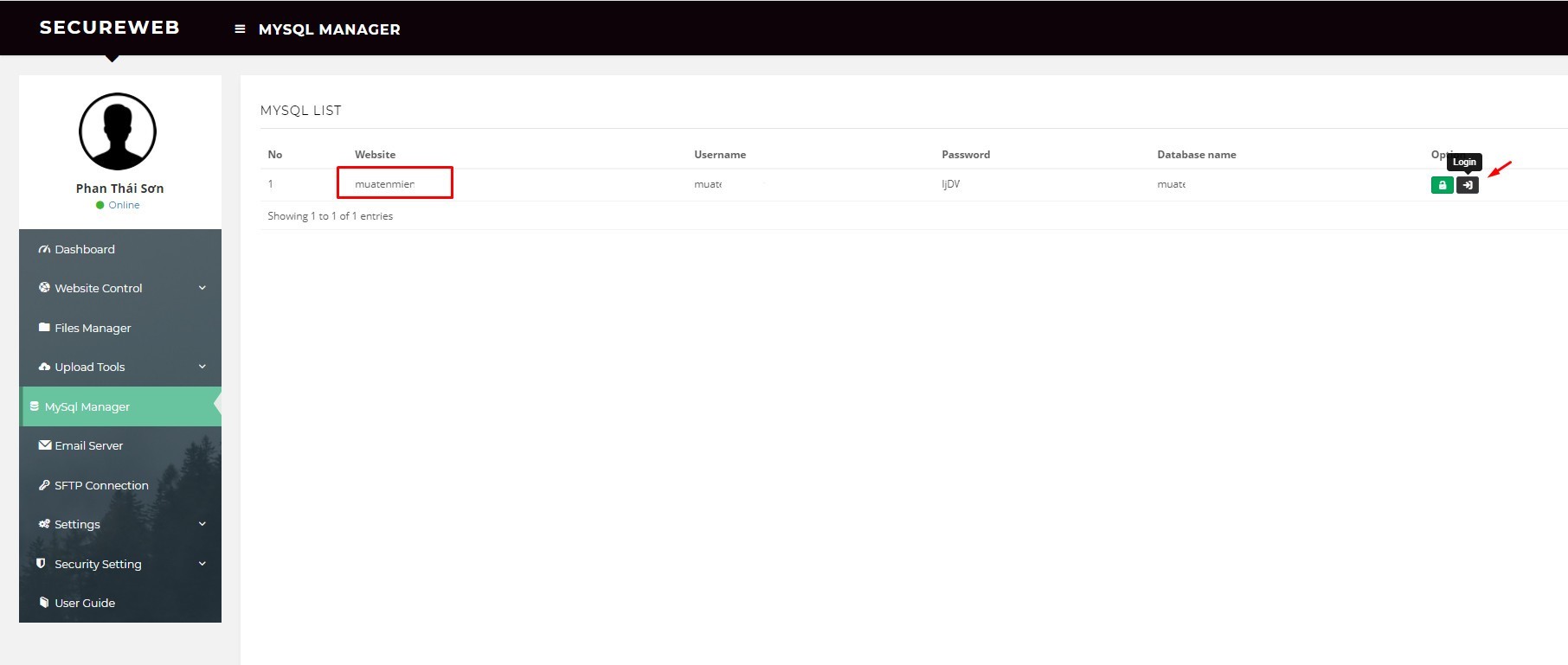
Bước 3: Chọn bảng wp_user để hiển thị thông tin tài khoản.
Sau khi đăng nhập vào Database, Quý khách chọn vào tên Databse của website và chọn bảng wp_user để hiển thị thông tin tài khoản, chọn tiếp Edit để chỉnh sửa.
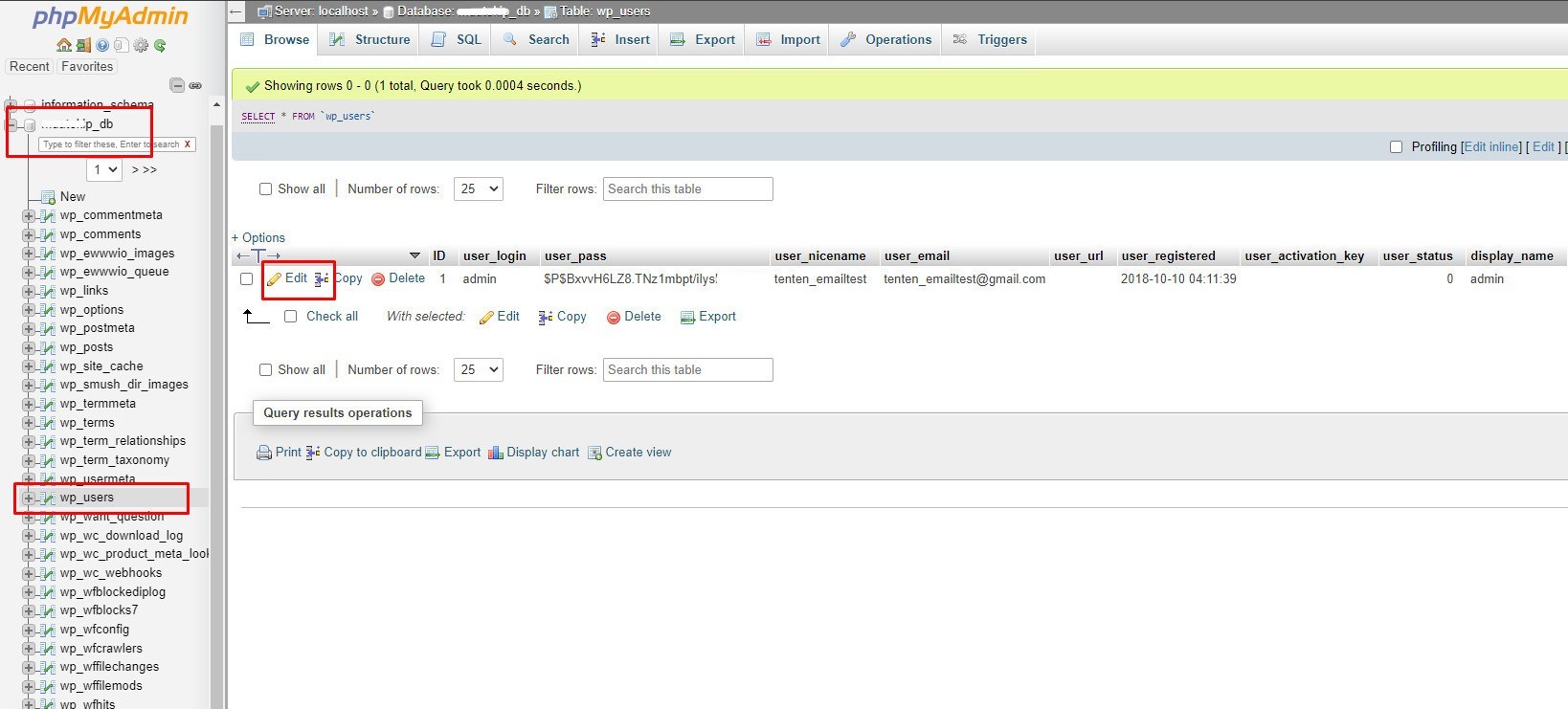
Bước 4: Thay đổi mật khẩu mới
Thông tin mật khẩu cũ của Quý khách nằm ở dòng user_pass và đang ở dạng mã hoá. Để thay đổi mật khẩu, Quý khách nhập mật khẩu mới và chọn mã hoá MD5 ở mục varchar(255). Chọn Go để hệ thống tự động mã hoá và lưu lại thông tin mật khẩu mới
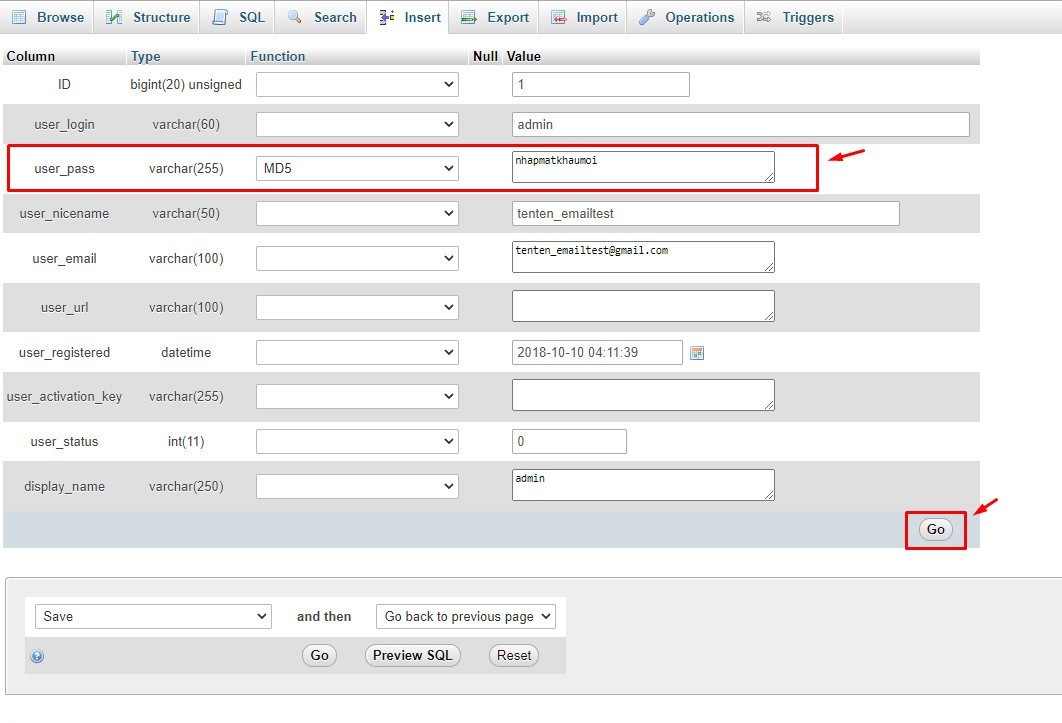
Tenten đã hoàn thành hướng dẫn thay đổi mật khẩu tài khoản website WordPress trên dịch vụ Secureweb hosting.
Quý khách tham khảo thêm hướng dẫn dịch vụ Secureweb hosting tại đây.
Chúc Quý khách thành công!
AI Easy Content – Trợ lý ảo tạo sáng tạo nội dung
Bài liên quan
- Top 10 plugin slider cho WordPress tốt nhất 2023
- Phím tắt WordPress: Tiết kiệm thời gian và nâng cao hiệu suất
- 5 lựa chọn plugin WordPress quiz tốt nhất 2023 bạn cần biết
- Cập nhật top 5 plugin WordPress booking hotel tốt nhất 2023
- Điểm danh các plugin WordPress Membership tốt nhất hiện nay
- WordPress Multisite là gì? 6 Bước giúp bạn cài đặt nhanh nhất
- WordPress Localhost là gì và cách cài đặt WordPress Localhost trong 6 bước